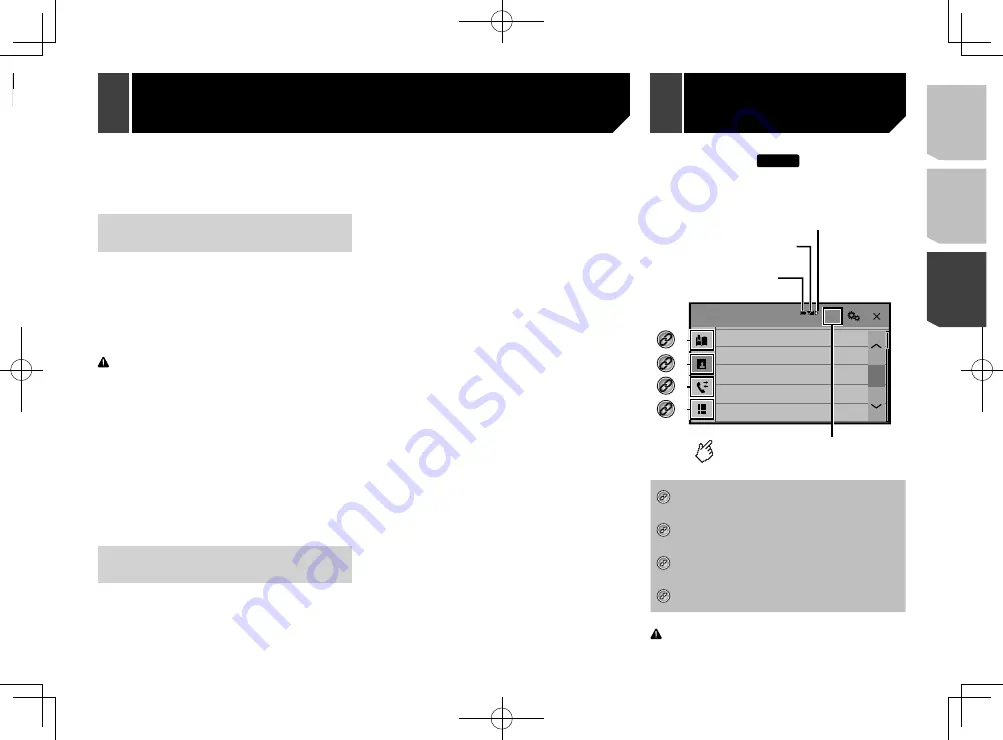
105
Alternando a visibilidade
Essa função define tornar esse produto visível ou não para outro
dispositivo.
1 Visualize a tela “
Bluetooth
”.
Visualizando a tela “
Bluetooth
” na página 104
2 Toque em [
Visibilidade
] para “
On
” (padrão) ou
“
Off
”.
Inserindo o código PIN para
conexão sem fio Bluetooth
Para conectar seu dispositivo Bluetooth a este produto, você
precisa digitar um código PIN.
Você pode alterar o código PIN com esta função.
1 Visualize a tela “
Bluetooth
”.
Visualizando a tela “
Bluetooth
” na página 104
2 Toque em [
Entrada Código PIN
].
3 Toque em [0] a [9] para inserir o código pin (até
8 -dígitos).
4 Toque em
.
p
O código PIN padrão é “0000”.
Exibindo as informações do
dispositivo.
1 Visualize a tela “
Bluetooth
”.
Visualizando a tela “
Bluetooth
” na página 104
2 Toque em [
Info. Dispositivo
].
O nome do dispositivo e o endereço do dispositivo Bluetooth e
este produto são exibidos.
Limpando a memória de
Bluetooth
p
Esta configuração está disponível somente se parar o veí-
culo em um lugar seguro e usar o freio de estacionamento.
PRECAUÇÃO
Nunca desligue esse produto enquanto a memória de Blue-
tooth estiver sendo excluída.
1 Visualize a tela “
Bluetooth
”.
Visualizando a tela “
Bluetooth
” na página 104
2 Toque em [
Apagar Memória BT
].
3 Toque em [
Limpar
].
A tela de confirmação aparece.
Atualizando o software do
Bluetooth
Essa função é usada para atualizar esse produto com o software
de Bluetooth mais recente. Para obter detalhes sobre o software
de Bluetooth e atualização, consulte nosso site.
p
A fonte é desligada e a conexão com Bluetooth será desli-
gada antes do início do processo.
p
Esta configuração está disponível somente se parar o veí-
culo em um lugar seguro e usar o freio de estacionamento.
p
Você precisa armazenar o arquivo de versão no dispositivo
de armazenamento USB com antecedência.
PRECAUÇÃO
Nunca desligue esse produto e nunca desconecte o telefone
enquanto o software está sendo atualizado.
1 Conecte o dispositivo de armazenamento
USB que armazena o arquivo da versão nesta
unidade.
Conectando e desconectando um dispositivo de armazena-
mento USB
na página 101
2 Visualize a tela “
Bluetooth
”.
Visualizando a tela “
Bluetooth
” na página 104
3 Toque em [
Atualizar Soft. BT
].
4 Toque em [
Início
].
Siga as instruções na tela para concluir a atualização do sof-
tware de Bluetooth.
Exibindo a versão do software
de Bluetooth
Se esse produto não funcionar corretamente, pode ser necessá-
rio consultar seu revendedor para obter solução.
Em tais casos, execute o seguinte procedimento para verificar a
versão do software na unidade.
1 Visualize a tela “
Bluetooth
”.
Visualizando a tela “
Bluetooth
” na página 104
2 Toque em [
Info Versão BT
].
A versão do módulo Bluetooth deste produto aparece.
285BT
Phone Book
abcdefghi
abcdefghi
abcdefghi
abcdefghi
abcdefghi
3
ABC
A
Indicador de telefone
conectado por Bluetooth
Estado da recepção do
telefone celular
*2
*3
*1
*4
O número de dispositivo do
dispositivo conectado é exibido.
Estado da bateria do
telefone celular
Comuta para a pesquisa inicial.
*1
Exibe a tela de discagem predefinida.
Usando listas de discagem predefinidas
na página
*2
Muda para a lista de agenda.
Chamada por meio de um número na agenda
na
*3
Muda para as listas de chamadas perdidas, recebidas
e efetuadas.
Discando do histórico
na página 106
*4
Muda para o modo de inserir número de telefone
diretamente.
Discagem direta
na página 106
PRECAUÇÃO
Por questão de segurança, evite falar ao telefone o máximo
possível enquanto dirige.
Telefonia mãos livres
105
< QRD3358-A >
Registro e conexão de dispositivo Bluetooth
Registro e conexão de dispositivo
Bluetooth
Telefonia mãos
livres
Summary of Contents for AVH-185DVD
Page 95: ...95 95 QRD3358 A ...
Page 142: ...142 142 QRD3358 A ...
Page 143: ...143 143 QRD3358 A ...
Page 144: ...144 144 QRD3358 A ...
Page 145: ...145 145 QRD3358 A ...
Page 146: ...146 146 QRD3358 A ...
Page 147: ...147 147 QRD3358 A ...
















































